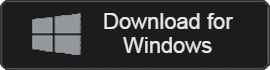- 카테고리: BusinessApplication
- 운영체제: Windows
- 최신 버전: V5.16.10 – 2023-11-22
- 개발자: Zoom Video Inc.
- 파일: ZoomInstallerFull.exe (82.8MB)
Organice videoconferencias desde cualquier lugar y en cualquier dispositivo
Zoom es una aplicación de videoconferencia que te permite realizar videoconferencias desde cualquier lugar. Puede utilizar llamadas de voz y funciones de mensajería ilimitadas, y participar en reuniones sin iniciar sesión. La compra de licencias adicionales le permite realizar una variedad de actividades comerciales.
Zoom Función principal
- Zoom es un programa de comunicación que permite diversas actividades comerciales como videoconferencias, mensajería y llamadas telefónicas.
- Puede crear una sala de conferencias que puede durar hasta 40 minutos y realizar una videoconferencia utilizando un micrófono y una cámara.
- Puede mejorar la calidad de las reuniones utilizando diversas herramientas de colaboración, como compartir pantalla, transferencia de archivos, gestos y votaciones.
- Hay efectos adicionales disponibles, como cambiar el fondo a un fondo virtual o usar filtros.
- Proporciona una función para grabar contenidos y escenas de reuniones, y los contenidos grabados se pueden almacenar en Gmail o Google Cloud.
- Las herramientas que necesita para la colaboración, incluidas videoconferencias, chat en equipo y funciones de calendario, están disponibles de forma gratuita. Hay más funciones disponibles a través de actualizaciones del plan.
Zoom Plan
| Básico | Pro | Negocio | Empresa | |
| Precio | Gratis | $149.9 | $199.9 | $240 |
| Partícipe | 100 | 300 | 1,000 | |
| Hora | 40 | Ilimitado | ||
| Características adicionales | Transmisión de redes sociales | Guión de grabación Marca corporativa | Almacenamiento ilimitado en la nube Transcripción | |
| Ir a licencias adicionales de Zoom | ||||
Zoom Preguntas más frecuentes
¿Cómo puedo grabar en Zoom?
Las capacidades de grabación varían según el plan del anfitrión de la sala. Otra forma de grabar es utilizar un programa de grabación.
¿Cómo configuro un fondo virtual de Zoom?
A continuación se explica cómo configurar un fondo virtual:
1. Primero, inicie sesión en Wep Portal.
2. Haga clic en el botón «Configuración» en el menú de navegación.
3. Vaya a la opción «Fondo virtual» y seleccione el fondo virtual que desee.